Microsoft Office Visual Refresh: 8 نکته که باید بدانید
مدت کوتاهی پس از اینکه مایکروسافت ویندوز 11(Windows 11 available) را از طریق برنامه Insiders در دسترس قرار داد، آنها اعلام کردند که برنامههای مایکروسافت آفیس(Microsoft Office apps) «بهروزرسانی بصری» دریافت خواهند کرد.
مایکروسافت(Microsoft) در حال تغییر به چیزی به نام اصول طراحی روان(Fluent Design Principles) است. این مجموعهای از چهار اصل است که مایکروسافت(Microsoft) معتقد است «...از پیوند نیازهای بیزمان و واقعیتهای کنونی عبور میکند». جان فریدمن (Jon Friedman)، رئیس(Head) بخش طراحی مایکروسافت آفیس(Microsoft Office Design) می نویسد.

چهار اصل طراحی برای تمرکز، تقویت، اتصال، و حفاظت یا آرامش خاطر است. اینها ممکن است مانند اصطلاحات بازاریابی هوادار به نظر برسند، اما به ویژگی های عملی تبدیل می شوند.
اگر جزئی از برنامه Microsoft Insiders(Microsoft Insiders program) نیستید ، آفیس(Office) برای مدتی تغییر نخواهد کرد. به همین ترتیب(Likewise) ، اگر از آفیس 365(Office 365) یا مایکروسافت 365(Microsoft 365) استفاده نمی کنید، همه چیز به هیچ وجه تغییر نخواهد کرد. با این حال، افراد کمی طرفدار تغییر هستند، بنابراین بیایید برای آنچه در راه است آماده شویم.
1. نحوه روشن یا خاموش کردن طرح جدید دفتر(1. How to Turn On or Off the New Office Design)
اگر جزئی از برنامه Office Insiders هستید و هنوز برای تجربه جدید آماده نیستید، می توانید آن را به راحتی خاموش و روشن کنید.
- نماد What's New را در سمت راست بالای پنجره انتخاب کنید.
- در قسمت Coming Soon به(Coming Soon ) پایین اسکرول کنید تا به نوار لغزنده تجربه جدید را امتحان کنید . (Try the new experience)نوار لغزنده را برای خاموش کردن آن انتخاب کنید.

- پنجره اخطار نشان می دهد که برای اعمال تغییرات باید برنامه را مجددا راه اندازی کنید. نیازی به راه اندازی مجدد دستگاه نیست. شما فقط باید برنامه را مجددا راه اندازی کنید. برای پاک کردن هشدار، OK را انتخاب کنید .

در قسمت Coming Soon توجه کنید که نوار لغزنده اکنون در موقعیت خاموش است. از برنامه خارج شوید، دوباره آن را باز کنید و تجربه جدید از بین خواهد رفت.

در نسخه فعلی، ویژگی Coming Soon فقط در Word ، Excel ، Outlook ، PowerPoint و OneNote است. با این حال، تجربه جدید را نمی توان از طریق Outlook(Outlook) خاموش و روشن کرد . در غیر این صورت(Otherwise) ، تغییر تنظیمات در یک برنامه بر تجربه همه برنامههای دیگر تأثیر میگذارد.
2. روبان به صورت پیش فرض جمع شده است(2. Collapsed Ribbon by Default)
هنگام باز کردن برنامه های آفیس به روز شده، نوار (Office)آفیس(Office Ribbon) جمع می شود و فقط برگه ها را نشان می دهد. برای نمایش دائمی نوار(Ribbon) ، تب View را انتخاب کنید. (View)روبان ظاهر(Ribbon) می شود. فلش رو به پایین را در انتهای سمت راست نوار(Ribbon) انتخاب کنید و همیشه نوار نشان داده(Always show Ribbon) شود را انتخاب کنید .

3. حالت تمام صفحه(3. Full Screen Mode)
یک گزینه این است که حالت تمام صفحه(Full-screen mode) را انتخاب کنید . البته میتوانیم ببینیم که چگونه این تمرکز را افزایش میدهد. برای خروج از حالت تمام صفحه، منوی سه نقطه را انتخاب کرده و به منوی Show Ribbon بازگردید . سپس، دوباره حالت تمام صفحه(Full-screen mode ) را انتخاب کنید تا خاموش شود.

4 – نوار ابزار دسترسی سریع را نمایش دهید(4 – Show Quick Access Toolbar)
نوار ابزار دسترسی سریع(Quick Access Toolbar) در حال حاضر در آفیس(Office) فعلی است و به طور پیش فرض در قسمت بالا سمت چپ در برنامه های آفیس(Office) فعلی قرار دارد. می تواند دستوراتی اضافه و حذف کند و همچنین به زیر نوار(Ribbon) منتقل شود .

نوار ابزار دسترسی سریع(Quick Access Toolbar) جدید به طور پیش فرض پنهان است. با این حال، با استفاده از منوی Show Ribbon ، می توان با انتخاب Show Quick Access Toolbar در منوی Ribbon Display Options ، آن را نشان داد.(Ribbon Display Options)

نوار ابزار دسترسی سریع(Quick Access Toolbar) جدید را می توان به بالا و پایین نوار(Ribbon) منتقل کرد و دستوراتی اضافه و حذف کرد. هنگام انتقال نوار ابزار جدید به زیر نوار ، دستورات (Ribbon)Save و Autosave در نوار عنوان باقی میمانند .

همچنین، برچسبهای فرمان را میتوان حذف کرد و تجربهای تمیزتر و متمرکزتر را ایجاد کرد.

5. تطبیق تم های ویندوز و آفیس(5. Matching Windows and Office Themes)
در آفیس(Office) فعلی ، طرح زمینه به طور خودکار با طرح زمینه ویندوز(Windows) مطابقت ندارد . در تازهسازی، آفیس(Office) بهطور خودکار با هر تم ویندوزی که انتخاب کنید مطابقت میدهد. (Windows)این کار شوک بصری ناشی از پریدن از تم ویندوز(Windows) و به تم متفاوت در آفیس(Office) را از بین می برد.
به نظر می رسد که مایکروسافت(Microsoft) به جای برنامه ای که روی ویندوز اجرا می شود، (Windows)آفیس(Office) را یک افزونه ویندوز(Windows) می سازد.
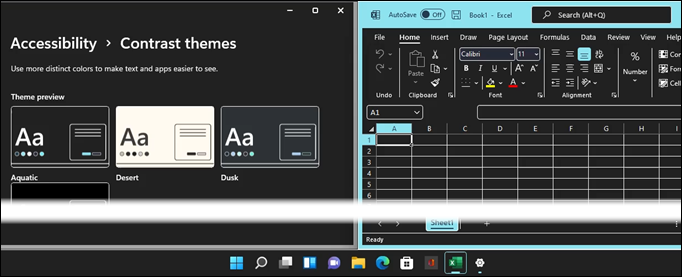
6. شاخص های حضور همکاری(6. Collaboration Presence Indicators)
آیا هنگام ویرایش یک سند مشترک، نمیدانید که آیا شخص دیگری به طور همزمان تغییراتی را انجام میدهد؟ در نسخه به روز شده، نشانگرهای حضور در گوشه سمت راست بالا وجود دارد که خودنمایی می کند. همچنین نشانگرهایی در سند وجود خواهد داشت که در آن همکاران در حال ایجاد تغییرات هستند، بنابراین شما میدانید که روی چه چیزی کار میکنند.
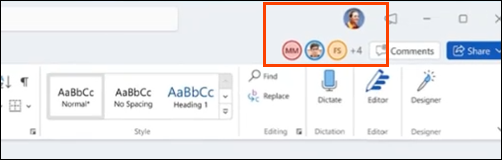
7. نسخه 64 بیتی ARM(7. 64 Bit ARM Version)
استفاده از Office در تبلتها، تلفنها و سایر دستگاههای قابل حمل به معنای استفاده از نسخههای Android(Android) ، iOS یا وب بوده است. این بد نیست، اما این نسخه ها ممکن است ضعیف باشند و استفاده از آنها با نسخه دسکتاپ کاملاً متفاوت باشد.

مایکروسافت(Microsoft) اعلام کرد که قصد دارد نسخه رفرش شده آفیس(Office) را یک بسته نصبی ARM 64 بیتی برای ویندوز 11(Windows 11) ارائه کند. این بدان معناست که میتوانید افزونههای آفیس 64 بیتی، نویسندگی مشترک و محاسبات کتاب کار بزرگ را در این دستگاههای قابل حملتر انجام دهید.(Office)
8. تغییرات استایل(8. Styling Changes)
بقیه تغییرات ساده اما چشم نواز و تغییر سبک هستند. سبک گوشه های گرد ویندوز 11(Windows 11) اکنون به آفیس(Office) منتقل شده است.

همچنین متوجه خواهید شد که نوارهای اسکرول و سایر نمادهای موقعیت یابی صفحه نمایش بیشتر برجسته می شوند.

چه تغییرات دیگری وجود دارد؟(What Other Changes Are There?)
این فقط پیش نمایش تازه سازی بصری آفیس مایکروسافت است. (Microsoft Office)اگر اکنون از مجموعه Microsoft 365 استفاده میکنید، میدانید که تغییرات میتوانند به سرعت اجرا شوند و ممکن است ندانید که در حال آمدن هستند.
انتظار داشته باشید که تغییرات سریع ادامه یابد زیرا مایکروسافت(Microsoft) همچنان آفیس(Office) را به عنوان یک نرم افزار به عنوان یک سرویس یا Saas تغییر می دهد. از آنجایی که دامنه اصول طراحی سیال(Fluid Design Principles) بسیار گسترده است، احتمالاً تا زمانی که ویندوز 11(Windows 11) و آفیس(Office) به روز شده به طور عمومی منتشر نشود، همه تغییرات آفیس(Office) را نخواهیم دید .
Related posts
Microsoft Outlook باز نمی شود؟ 10 راه برای رفع
نحوه ایجاد اسناد PDF در مایکروسافت آفیس
نحوه نمایش تعداد کلمات در مایکروسافت ورد
چگونه ایمیل های خود را از Microsoft Outlook به CSV یا PST صادر کنیم
ظاهر و عملکرد OpenOffice Writer را شبیه Microsoft Word کنید
نحوه سفارشی سازی نوار مایکروسافت آفیس
نحوه ایجاد بروشور در مایکروسافت ورد
چگونه اشتراک Microsoft 365 خود را لغو کنیم
نحوه ترسیم در مایکروسافت ورد
Microsoft Publisher چیست؟ راهنمای مبتدی
Google Docs در مقابل مایکروسافت ورد - چه تفاوت هایی دارند؟
نحوه اضافه کردن یک لیست کشویی در مایکروسافت ورد
نحوه حذف یک صفحه در مایکروسافت ورد
تیم های مایکروسافت چیست و چگونه کار می کند؟
نحوه درج یک خط افقی در مایکروسافت ورد
تغییر واحدهای اندازه گیری در مایکروسافت ورد
نحوه اضافه کردن پاورقی در Word
نحوه ایجاد یک ادغام نامه در مایکروسافت ورد
اسلایدهای گوگل در مقابل پاورپوینت مایکروسافت – چه تفاوت هایی دارند؟
نحوه استفاده از ابزار Microsoft Word Screenshot Tool
